Функция Scan to PC (Сканировать для PC) позволяет автоматически сканировать и сохранять оригинал как JPEG файл на компьютере.
Функция Scan to E-mail (Сканировать для E-mail) позволяет сканировать и прикреплять изображения к сообщению электронной почты. Подробнее об этом — в разделе Сканирование для отправки по электронной почте.
Функция Scan to PDF (Сканировать для PDF) позволяет автоматически сканировать и сохранять оригинал как PDF файл на компьютере.
Также возможно назначить приложение функции сканнера в панели управления. Подробнее об этом — в разделе Назначение приложения кнопке сканера.
С помощью значка EPSON Scan
Для всех моделей
Вы можете запустить Epson Scan дважды щелкнув на значок EPSON Scan.
В Windows
Дважды щелкните значок EPSON Scan на рабочем столе.
Или выберите Start (Пуск) > All Programs (Все программы) или Programs (Программы) > EPSON > EPSON Scan > EPSON Scan.
Mac OS X:
Откройте папку Applications на жестком диске и дважды щелкните значок EPSON Scan.
КАК УСТАНОВИТЬ ДРАЙВЕР EPSON SCAN? | ПОДРОБНАЯ ИНСТРУКЦИЯ
Откроется окно Epson Scan. О выборе режимов сканирования см. раздел Выбор режима работы приложения Epson Scan.
С помощью других программ
Для всех моделей
Для сканирования можно использовать распространенные TWAIN-совместимые приложения, например, Adobe Photoshop Elements. Откройте программу, выберите EPSON Scan и начните сканирование. После завершения сканирования изображение автоматически откроется в выбранной программе для дальнейшего редактирования, печати или сохранения.
Запустите TWAIN-совместимое приложение. Дважды щелкните значок нужной программы на рабочем столе либо сделайте следующее.
В Windows:
Выберите Start (Пуск) > All Programs (Все программы) или Programs (Программы) > папка приложения > значок приложения.
В Mac OS X:
Откройте папку Applications на жестком диске, выберите папку приложения и дважды щелкните значок приложения.
Сделайте следующее.
Adobe Photoshop Elements:
В Windows:
Щелкните Edit and Enhance Photos, откройте меню File, выберите Import и укажите ваш сканер.
В Mac OS X:
Щелкните Close (Закрыть), в окне Welcome (Добро пожаловать), откройте меню File, выберите Import и укажите ваш сканер.
ArcSoft PhotoImpression:
В Windows:
Щелкните Get Photos, затем щелкните Acquire from Scanner и укажите ваш сканер.
В Mac OS X:
Откройте меню File (Файл), выберите Get Photo, затем выберите Camera/Scannerи укажите ваш сканер .
Presto! PageManager:
Откройте меню File и выберите Select Source, затем выберите ваш сканер.
В некоторых программах вы должны выбрать сканер в качестве «источника». Если доступен параметр Select Source выберите его и затем выберите из списка ваш сканер.
Примечание для пользователей Windows Vista и ХР
В списках Import или Acquire не выбирайте WIA, так как ваш сканер в этом случае может работать некорректно.
Программа Сканер Для Epson, КАК СКАНИРОВАТЬ ЧЕРЕЗ ПРИНТЕР EPSON Scan2 / МФУ
Откроется окно Epson Scan. О выборе режимов сканирования см. раздел Выбор режима работы приложения Epson Scan.
Источник: epson.am
EPSON Scan

Утилита EPSON Scan позиционируется как программное обеспечение сканеров. Здесь можно изменить настройки типа документов, резкость и цветовую гамму конечного изображения. Благодаря программе также можно изменить режимы сканирования.
Решение 1. Запуск программного обеспечения сканера с правами администратора
Первое, что вы должны попробовать — запустить приложение сканирования с правами администратора. Многие приложения, которым требуется ввод из внешнего источника, требуют от вас предоставления им административных привилегий, чтобы они могли выполнять все свои операции без каких-либо помех или проверок безопасности. Вам следует изменить настройки приложения и разрешить административный доступ.
- Щелкните правой кнопкой мыши на Epson Scan и выберите «свойства».
- Оказавшись в свойствах, выберите «Совместимость» табуляция а также проверять «Запустите эту программу от имени администратора». Вы также можете запустить приложение в режиме совместимости позже, если только права администратора не решат проблему.
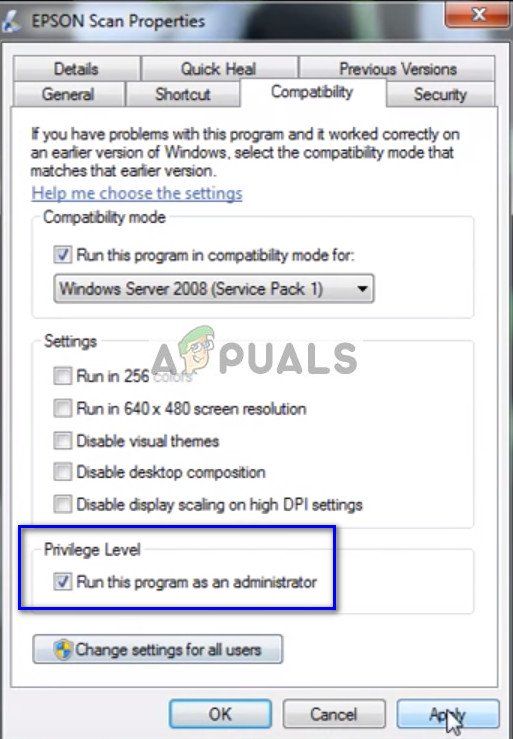
- Нажмите Применять сохранить изменения и выйти. Сейчас выключение Вы сканируете объект и отсоединяете USB-кабель / отключаете от сети. Через несколько минут снова настройте сканер и посмотрите, сможете ли вы успешно выполнить сканирование.
Исправления для EPSON Scan не может связаться со сканером
Вот 3 исправления, которые помогли другим пользователям решить проблему. Прокрутите список, пока проблема не будет решена.
- Обновите драйвер сканера
- Введите правильный IP-адрес
- Запустите Epson Scan с правами администратора
Исправление 1: обновить драйвер сканера
EPSON Scan не может связаться со сканером. Скорее всего, проблема вызвана проблемами с драйверами. Вышеупомянутые шаги могут исправить это, но если это не так или вы не уверены, что играете с драйверами вручную, вы можете сделать это автоматически с помощью Driver Easy.
Driver Easy автоматически распознает вашу систему и найдет для нее подходящие драйверы. Вам не нужно точно знать, в какой системе работает ваш компьютер, вам не нужно рисковать загрузкой и установкой неправильного драйвера, и вам не нужно беспокоиться об ошибках установки. Driver Easy позаботится обо всем.
Вы можете автоматически обновлять драйверы с помощью БЕСПЛАТНОЙ или Pro версии Driver Easy. Но в версии Pro это занимает всего 2 клика (и вы получаете полную поддержку и 30-дневную гарантию возврата денег):
- Загрузите и установите Driver Easy.
- Запустите Driver Easy и нажмите Сканировать сейчас. Driver Easy просканирует ваш компьютер на предмет проблем с драйверами.


Исправление 2: введите правильный IP-адрес
Неправильный IP-адрес в настройках сканера Epson также может помешать EPSON Scan установить связь со сканером. Чтобы убедиться, что у вас правильный IP-адрес на сканере Epson:
-
На клавиатуре одновременно нажмите клавишу с логотипом Windows и E, затем щелкните правой кнопкой мыши устройство Epson и выберите «Свойства.


Возможности
- Предоставление полного контроля и доступ к настройкам процесса сканирования.
- Регулировка цветокоррекции, критериев резкости и качества изображения.
- Возможность выбора типа, формата, разрешения и необходимого размера картинки.
- Поддержка TWAIN стандарта.
- Устранение дефектов изображения, восстановление тусклых цветов.
- Предоставление доступа к режимам работы МФУ.
- Предварительный просмотр сканов.
- Сканирование как всего листа, так и выделенной области.
- Автоматизация типичных задач, сохранение результата в формате JPEG/PDF на жесткий диск, либо отправка их по электронной почте.
- Доступ к режиму сканирования (уменьшение длительности процесса негативно сказывается на качестве готовой работы).

Решение проблем

- Если аппарат только купленный, то проблемы маловероятны. Но бывают случаи, когда даже с магазина сразу после покупки или через короткое время использования сканирование не работает. В таком случае надо вернуть покупку по гарантии в сервисный центр, а при многоразовом возникновении неисправности потребовать замену или возврат средств.
- Проблемы с драйверами являются основными. Начинаются они с банального отсутствия диска и необходимости поиска с последующим скачиванием, установкой. Заканчиваются просто невозможностью установки по разным причинам – несовместимостью с операционной системой или конфликтами со стандартным ПО в Windows 7-10. Например, фирменное ПО от компании Canon «Toolbox» создает конфликт со стандартным приложением «Факсы и сканирование». Исправить ситуацию поможет отключение последнего компонента. Зайдите через панель управления в подраздел «Программы», далее «Программы и компоненты». Слева в окне перейдите по ссылке «Включение или отключение компонентов Windows». Раскройте дерево по нужному пути, как показано на изображении ниже, и снимите галочку с компонента. Затем перезапустите Windows и попробуйте воспользоваться функциями МФУ или специализированного сканера.
- Нередки случаи отсутствия признаков жизни техники по причине неправильного или плохо подключения. Проверьте все шнуры и кабели на наличие сильного пережима или перегибов. По возможности используйте новые соединительные шнуры. С компьютером сопряжение делайте только через разъем на материнской плате, который находится на задней панели системного блока. Передние разъемы часто просто не подключены к материнке.
- Если устройство ранее беспроблемно работало, все задачи выполнялись без проблем, и внезапно какая-то функция перестала выполняться, тогда обязательно обратите внимание на индикацию и коды ошибок. Индикация находится на панели управления на корпусе устройства, и ошибки могут писаться как на мониторе во время запуска той или иной операции, так и на встроенном дисплее техники, если такой предусмотрен.
Одним из крайних и радикальных методов решения всех системных ошибок на компьютере является полное удаление драйверов из Windows, а затем новая установка с диска или установочного скачанного файла.
Проблемы с питанием
Если индикатор включения сканера горит, это не еще не означает, что устройство не имеет проблем с электропитанием. Современные сканирующие машины оборудуются цифровыми контроллерами питания, управляемые микропроцессором. В работе любых цифровых устройств могут возникать не только аппаратные, но и программные сбои, из-за чего они просто зависают.
Сбои могут быть вызваны как внешними, так и внутренними факторами. К первым следует относить перебои с сетевым электропитанием, отсутствие надлежащих условий эксплуатации сканера (например, высокий уровень влажности или запыленность), неполадки в работе интерфейсного USB-кабеля (или порта, в который он подключается) и другие. Внутренние факторы — программные или аппаратные неисправности того или иного модуля устройства, повлекшие за собой сбои в работе контроллера питания.
Если выключение сканера на несколько минут не помогает, возможно, его лучше отвезти в сервисный центр.

Добро пожаловать на наш портал Windows-Driver.net где вы сможет найти практически любой драйвер
Epson — еще одна японская компания, которая заняла топовую нишу и считается одной из самых популярных. Одна из крупнейших производителей принтеров, сканеров и копиров, а также картриджей и чернил к ним. В данном разделе нашего сайта вы сможете найти и скачать драйвер для вашего устройства Epson. Как известно драйвера необходимы для помощи операционной системе Windows определить устройства и привести его в рабочее состояние.

Epson L364 — компактный и бюджетный многофункциональный принтер, позволяющий производить печать, сканирование и копирование документов. Отмечается весьма быстрая и качественная цветная печать и минимальны расход ресурсов устройства. При первом

Epson L3150 — обновленное многофункциональное устройство нового поколения имеющее фронтальные емкости для пополнения чернил, а также чернильными контейнерами со встроенным клапаном от проливания. Дополнительно стоит отметить возможность работать с

Драйвер для цветного и функционального принтера Epson L312, который необходим вам при первом подключении устройства к компьютеру. Как известно благодаря драйверу операционная система Windows сможет произвести определение принтера для его

Epson L222 — современное и практичное многофункциональное устройство, которое было разработано для печати, сканирования и копирования в большом количестве. Если сравнивать данное МФУ с подобными струйными устройствами, то Epson L222 не использует

Epson Expression Home XP-342 — профессиональное многофункциональное устройство позволяющее производить быструю и качественную цветную печать, сканировать и копировать. Благодаря компактному размеру МФУ отлично подойдет как для домашнего, так и для

Epson L3151 — многофункциональный принтер позволяющий производить цветную печать, копировать и сканировать. Стоит отметить весьма емкостные отделения для заправки чернил, которые обладают весомым удобством. При первом подключении МФУ к компьютеру

Предоставляем вашему вниманию обновленный драйвер для многофункционального устройства Epson Stylus CX8300, который потребуется каждому владельцу данной модели. Благодаря установленному драйверу ваш компьютер и операционная система Windows сможет

Официальный набор драйверов для многофункционального устройства Epson XP-330, который содержит драйвер для печати, драйвер для сканирования и копирования, а также утилиту для работы с устройством. Установив драйвер ваш компьютер и операционная

Epson Stylus CX4900 — компактный и популярный многофункциональный принтер, позволяющий производить цветную печать, сканирование и копирование документов. При первом подключении МФУ к компьютеру вам потребуется установить драйвер, который поможет

Обновленный драйвер для принтера Epson Stylus Photo R220, который потребуется вам для работоспособности устройства и его определения операционной системой Windows. Дополнительно данный драйвер позволяет восстановить работу принтера в случае сбоя или
Вот как исправить проблемы со сканером Epson в Windows 10
Первое, что мы собираемся попробовать, это настроить ваше соединение со сканером. Вот именно то, что вам нужно сделать:
- Перейдите в меню Пуск, Все приложения, Epson, а затем в Настройки сканера Epson.
- Проверьте сеть, а затем перейдите к Добавить
- Теперь выберите IP-адрес вашего устройства и нажмите ОК
Если вы настроили сеть, но по-прежнему не можете запустить сканер Epson, попробуйте некоторые из следующих решений.
Преимущества и недостатки
Основные достоинства Epson Scan:
- Программа является официальным цифровым продуктом компании Epson.
- Узкая направленность приложения, обеспечивает удобство во время работы и его максимальную эффективность.
- Приемлемые системные требования и низкое потребление системных ресурсов.
- Возможность автоматического сохранения изображений в формате PDF и JPEG на винчестер, либо для отправки по электронной почте.
- Высокий показатель производительности и скорости работы.
- Наличие инструментов для восстановления тусклых цветов, а также коррекции и устранения дефектов изображения.
- Возможность выбора типа, размера, формата и разрешения картинки.
- Программа практически не занимает места на жестком диске.
- Наличие функции сканирования выделенной области.
- Цвета изображения при сканировании пленки.
- Epson Scan не предназначена для профессионального использования ввиду ограниченных возможностей.
Источник: fobosworld.ru
Epson Scan для Windows 10
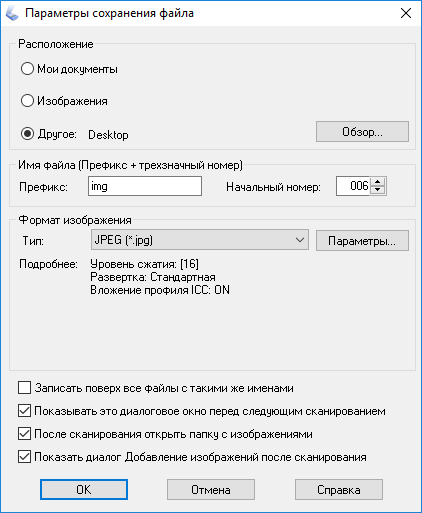

Epson Scan – программное обеспечение, позволяющее управлять возможностями сканеров компании Epson. С ее помощью можно сканировать изображение в черно-белых и серых тонах, а также в цвете, получая результаты профессионального качества.
Возможности
Технические возможности и функции Epson Scan:
- Предоставление пользователю полного контроля над процессом сканирования. Осуществление цветокоррекции, настройка резкости, улучшение качества изображения.
- Поддержка TWAIN стандарта.
- Функция устранения дефектов и восстановления цвета изображения.
- Смена режима работы МФУ.
- Функция автоматического сканирования с дальнейшим сохранением результата на компьютер (в формате JPEG или PDF), либо отправки его по электронной почте.
- Возможность проверки результатов сканирования в окне предварительного просмотра.
- Большое количество настроек используемого устройства.
- Пользователь может выбирать размер сканированного изображения, самостоятельно задавать область для сканирования.
- Выбор режима сканирования (от длительности его выполнения зависит качество изображения).
- Выбор разрешения, размера и типа сохраняемого на ПК изображения.
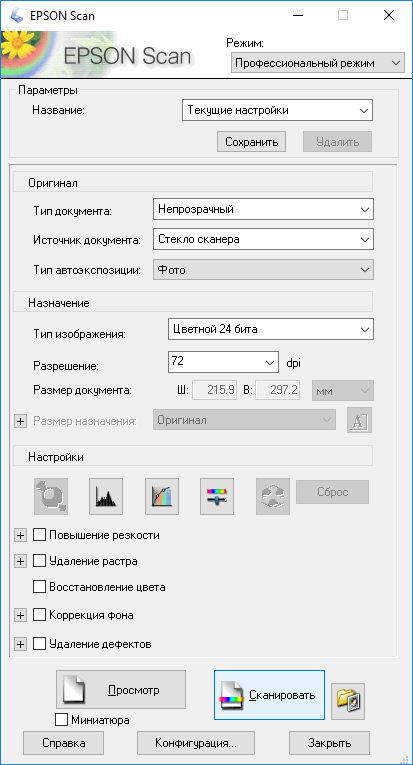
Плюсы и минусы
Преимущества данного программного обеспечения:
- Продукт является официальной разработкой компании Epson.
- В отличие от стороннего софта, данная программа предназначена для узкого перечня МФУ.
- Множество гибких настроек и широкий функционал.
- Высокая скорость работы и отличная производительность.
- Множество положительных отзывов и оценок со стороны довольных пользователей.
- Для работы Epson Scan не использует большого количества ресурсов персонального компьютера. Приложение занимает мало места на жестком диске.
- Благодаря функции автоматического сохранения, отсканированные изображения могут сохраняться в документ PDF или формате JPEG на ПК. Программа также способна прикреплять их к сообщению и отправить по электронной почте.
- Возможность устранить дефекты изображения, восстановить его поблеклые цвета и провести ряд других полезных изменений.
- Наличие русской версии и поддержка множества других языков.
- Широкие функциональные возможности.
- Возможность самостоятельно контролировать размер сканированного изображения, выбирать необходимую для сканирования область.
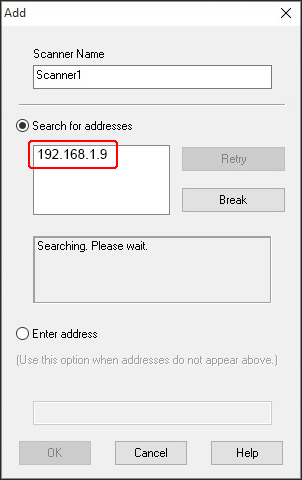
Имеет программа Epson Scan некоторые минусы:
- Цвета изображения при сканировании пленки.
- Профессиональным пользователям возможностей и функций данного программного обеспечения может показаться недостаточно.
Скачать
Хотите бесплатно скачать Epson Scan для Windows 10 и более старых версий? Сделать это можно на нашем сайте.
Если специально не оговорена версия ОС, значит утилита подходит для Windows 10 — XP.
- ET-2500 — epson513370eu.exe — [27 MB; 06.08.15, v.4.0.2.0];
- ET-2550 — epson513373eu.exe — [27 MB; 06.08.15, v.1.0];
- ET-4500 — epson513367eu.exe — [27 MB; 06.08.15, v.4.0.2.0];
- ET-4550 — epson513268eu.exe — [27 MB; 02.07.15, v.4.0.2.0].
Epson Expression Home
- XP-102, XP-103 — epson602554eu.exe — [19.8 MB; 07.12.15, v.3.793];
- XP-202, XP-203, XP-207, XP-205 — epson602555eu.exe — [21 MB; 07.12.15, v.3.793];
- XP-212, XP-215 — epson514284eu.exe — [22 MB; 05.11.15, v.3.792];
- XP-225 — epson514342eu.exe — [23 MB; 09.11.15, v.4.020];
- XP-235 — epson513637eu.exe — [27 MB; 01.09.15, v.4.021];
- XP-243, XP-245, XP-247 — epson603334eu.exe — [52 MB; 01.09.16, v.6.0.2.0];
- XP-302, XP-303, XP-306, XP-406, XP-305, XP-402, XP-403, XP-405 — epson602556eu.exe — [21 MB; 07.12.05, v.3.793];
- XP-312, XP-313, XP-315 — epson514285eu.exe — [22 MB; 05.11.15, v.3.792];
- XP-322, XP-323, XP-325 — epson514343eu.exe — [23 MB; 09.11.15, v.4.0.2.0];
- XP-332, XP-335 — epson513640eu.exe — [27 MB; 01.09.15, v.4.0.2.1];
- XP-342, XP-345 — epson603337eu.exe — [52 MB; 05.09.16, v.6.0.2.0];
- XP-412, XP-413, XP-415 — epson514286eu.exe — [22 MB; 05.11.15, v.3.792];
- XP-422, XP-423, XP- 425 — epson514344eu.exe — [23 MB; 09.11.15, v.4.020];
- XP-432, XP-435 — epson513643eu.exe — [27 MB; 27.08.15, v.4.0.2.1];
- XP-442, XP-445 — epson603340eu.exe — [52 MB; 05.09.16, v.6.0.2.0].
Epson Expression Photo
- XP-750 — epson375639eu.exe — [22 MB; 11.12.12, v.3.795];
- XP-760 — epson514346eu.exe — [37 MB; 09.11.15, v.4.011];
- XP-850 — epson375640eu.exe — [22 MB; 11.12.12, v.3.795];
- XP-860 — epson514349eu.exe — [37 MB; 09.11.15, v.4.011];
- XP-950 — epson378638eu.exe — [23 MB; 24.06.14, v.4.010];
- XP-960 — epson513648eu.exe — [27 MB; 01.09.15, v.4.0.1.0].
Epson Expression Premium
- XP-510 — epson378634eu.exe — [23 MB; 24.06.14, v.4.010];
- XP-520, XP-620, XP-625 — epson514345eu.exe — [37 MB; 09.11.15, v.4.011];
- XP-530 — epson513657eu.exe — [27 MB; 01.09.15, v.4.0.2.0];
- XP-540 — epson603325eu.exe — [52 MB; 01.09.16, v.6.0.2.0];
- XP-600, XP-605 — epson375011eu.exe — english — [21 MB; 25.10.12, v.3.791];
- XP-610, XP-615 — epson378635eu.exe — [23 MB; 24.06.14, v.4.010];
- XP-630, XP-635 — epson513654eu.exe — [27 MB; 01.09.15, v.4.0.2.0];
- XP-640, XP-645 — epson603328eu.exe — [52 MB; 01.09.16, v.6.0.2.0];
- XP-700 — epson375637eu.exe — [22 MB; 11.12.12, v.3.795];
- XP-710 — epson378636eu.exe — [23 MB; 24.06.14, v.4.010];
- XP-720 — epson514346eu.exe — [37 MB; 09.11.15, v.4.011];
- XP-800 — epson375638eu.exe — [22 MB; 11.12.12, v.3.795];
- XP-810 — epson378637eu.exe — [23 MB; 24.06.14, v.4.010];
- XP-820 — epson514349eu.exe — [37 MB; 09.11.15, v.4.011];
- XP-830 — epson513651eu.exe — [27 MB; 01.09.15, v.4.0.2.0];
- XP-900 — epson603331eu.exe — [52 MB; 01.09.16, v.6.0.2.0].
Epson (модели на букву L)
- L1455 — epson603214eu.exe — [52 MB; 02.08.16, v.6.0.3.0];
- L200 — epson373668eu.exe — [15 MB; 01.02.12, v.3.773];
- L210, L350 — epson514354eu.exe — [19.8 MB; 10.11.15, v.3.793];
- L220 — epson512693eu.exe — [23 MB; 03.04.15, v.4.0.1.2];
- L222 — epson512932eu.exe — [23 MB; 01.06.15, v.4.0.1.2];
- L355 — epson602551eu.exe — [21 MB; 07.12.15, v.3.793];
- L362 — epson512937eu.exe — [23 MB; 01.06.15, v.4.0.1.2];
- L365 — epson512698eu.exe — [27 MB; 03.04.15, v.4.0.1.2];
- L366 — epson512940eu.exe — [27 MB; 01.06.15, v.4.0.1.2];
- L382 — epson626124eu.exe — [52 MB; 21.11.16, v.6.0.3.0];
- L386 — epson626127eu.exe — [52 MB; 21.11.16, v.6.0.3.0];
- L455 — epson514319eu.exe — [25 MB; 09.11.15, v.4.012];
- L456 — epson512701eu.exe — [12 MB; 03.04.15, v.4.0.1.2];
- L486 — epson626130eu.exe — [52 MB; 21.11.16, v.6.0.3.0];
- L550 — epson376355eu.exe — [22 MB; 04.03.13, v.3.790];
- L555 — epson514280eu.exe — [21 MB; 05.11.15, v.3.792];
- L565 — epson513261eu.exe — [27 MB; 25.06.15, v.4.0.1.2];
- L566 — epson512943eu.exe — [27 MB; 01.06.15, v.4.0.1.2];
- L605 — epson603253eu.exe — [52 MB; 05.08.16, v.6.03];
- L655 — epson513271eu.exe — [27 MB; 02.07.15, v.4.0.2.0];
- L850 — epson380427eu.exe — [20 MB; 17.02.15, v.4.0.1.0].
- CX3200, CX5200, CX5400, CX6400 (для Vista) — epson31636eu.exe — [21 MB; 31.01.07, v.3.04];
- CX3600, CX3650, CX6600 (для XP x32) — epson30712eu.zip — english — [13.5 MB; 02.10.06, v.2.7u];
- CX3700, CX4100, CX4700, DX4200,DX4250, DX4800, DX4800+, DX4850, DX4850+ — epson318517eu.exe — [19.4 MB; 26.09.07, v.3.04];
- CX3700, CX4100, CX4700, DX3800, DX3800+, DX3850, DX3850+, DX4200, DX4250, DX4800, DX4800+, DX4850, DX4850+ (для Vista) — epson318339eu.exe — english — [19 MB; 10.09.07, v.3.04];
- CX3700, DX3800, DX3800+, DX3850, DX3850+ (для XP x32) — epson27564eu.exe — english — [12 MB; 04.01.06, v.2.7v];
- CX3900, DX4000 (кроме 10 x32) — epson376743eu.exe — [17 MB; 07.06.13, v.2.96];
- CX3900, DX4000, DX4050 (для 10-8, кроме 10 x32) — epson376723eu.exe — [17 MB; 30.05.13, v.2.96];
- CX4080 (для Vista/XP) — epson31783eu.exe — [17 MB; 13.02.07, v.2.9m];
- CX4300 (для Vista/XP) — epson317798eu.exe — english — [19 MB; 19.06.07, v.3.0ze];
- CX4900, DX5000 (кроме 10 x32) — epson376744eu.exe — [19 MB; 07.06.13, v.2.96];
- CX4900, DX5000, DX5050 (для 10-8) — epson376724eu.exe — [19 MB; 30.05.13, v.2.96];
- CX5900, DX6000 (кроме 10 x32) — epson376745eu.exe — [19 MB; 07.06.13, v.2.96];
- CX5900, DX6000, DX6050 (для 10-8) — epson376725eu.exe — [19 MB; 30.05.13, v.2.96];
- CX6900F, DX7000F (кроме 10 x32) — epson376746eu.exe — [19 MB; 07.06.13, v.2.96];
- CX7300, DX7400, DX7450 — epson318018eu.exe — english — [12 MB; 03.09.07, v.3.2a];
- CX8300, DX8400, DX8450 — epson319186eu.exe — english — [12 MB; 05.09.07, v.3.2b];
- CX9300F, DX9400F — epson376747eu.exe — [12 MB; 07.06.13, v.3.241];
- DX4400, DX4450 — epson602559eu.exe — english — [19 MB; 10.12.15, v.3.0ze];
- SX100, SX105 — epson376729eu.exe — [11 MB; 30.05.13, v.3.490];
- SX100, SX105 (для 7-XP) — epson324826eu.exe — english — [11 MB; 29.09.09, v.3.490];
- SX110, SX115 (для 8.1-XP) — epson324760eu.exe — english — [11 MB; 23.09.09, v.3.731];
- SX125 — epson377221eu.exe — [16 MB; 23.09.13, v.3.772];
- SX130 — epson374212eu.exe — [17 MB; 03.07.12, v.3.782];
- SX200, SX205 (для 8.1-XP) — epson324850eu.exe — english — [12 MB; 30.09.09, v.3.490];
- SX210, SX215 (для 8.1-XP) — epson323810eu.exe — english — [12 MB; 02.06.09, v.3.760];
- SX218 — epson602607eu.exe — english — [12 MB; 28.12.15, v.3.772];
- SX230 — epson602668eu.exe — [17 MB; 07.01.16, v.3.784];
- SX235W — epson602669eu.exe — [18 MB; 07.01.16, v.3.783];
- SX400, SX405 (для 8.1-XP) — epson324852eu.exe — english — [12 MB; 30.09.09, v.3.490];
- SX410, SX415 — epson325480eu.exe — english — [12 MB; 19.11.09, v.3.750];
- SX420W, SX425W — epson602609eu.exe — [18 MB; 28.12.15, v.3.773];
- SX430W, SX435W, SX438W — epson602610eu.exe — [19 MB; 28.12.15, v.3.784];
- SX440W, SX445W — epson373451eu.exe — [18 MB; 04.01.12, v.3.782];
- SX510W — epson625779eu.exe — [16 MB; 11.10.16, v.3.7.6.0];
- SX510W, SX515W (для 8.1-XP) — epson324758eu.exe — english — [12 MB; 23.09.09, v.3.760];
- SX525WD — epson326457eu.exe — [18 MB; 04.06.10, v.3.770];
- SX535WD — epson514315eu.exe — [18 MB; 09.11.15, v.3.783];
- SX600FW (для 10-8) — epson376731eu.exe — [12 MB; 30.05.13, v.3.490];
- SX600FW (для 7-XP) — epson324755eu.exe — english — [12 MB; 23.09.09, v.3.490];
- SX610FW (для 8.1-XP) — epson324753eu.exe — english — [12 MB; 23.09.09, v.3.760];
- SX620FW — epson326477eu.exe — [18 MB; 08.06.10, v.3.770];
- TX106, TX109 (для Vista/XP) — epson321485eu.exe — [13 MB; 01.09.08, v.3.430];
- TX117, TX119 (для Vista/XP) — epson323621eu.exe — [15 MB; 01.06.09, v.3.730];
- TX200, TX209 (для Vista/XP) — epson320909eu.exe — [14 MB; 02.06.08, v.3.300];
- TX210, TX219 — epson323644eu.exe — [16 MB; 01.06.09, v.3.760];
- TX400, TX409 (для Vista/XP) — epson320988eu.exe — [14 MB; 02.06.08, v.3.300];
- TX410, TX419 — epson325481eu.exe — [16 MB; 19.11.09, v.3.750];
- TX550W (для Vista/XP) — epson323675eu.exe — [15 MB; 01.09.09, v.3.710].
Epson Stylus Office
- BX300F, TX300F (для 8.1-XP) — epson376742eu.exe — [12 MB; 07.06.13, v.3.49];
- BX305F, BX305FW — epson375571eu.exe — [18 MB; 04.12.12, v.3.770];
- BX305FW Plus — epson602659eu.exe — [17 MB; 07.01.16, v.3.783];
- BX310FN (для 8.1-XP) — epson324778eu.exe — english — [12 MB; 28.09.09, v.3.760];
- BX320FW — epson602604eu.exe — [18 MB; 28.12.15, v.3.772];
- BX525WD — epson326457eu.exe — [18 MB; 04.06.10, v.3.770];
- BX535WD — epson514315eu.exe — [18 MB; 09.11.15, v.3.783];
- BX600FW (для 10-8.1) — epson376731eu.exe — [12 MB; 30.05.13, v.3.490];
- BX600FW (для 7-XP) — epson324755eu.exe — english — [12 MB; 23.09.09, v.3.490];
- BX610FW (для 8.1-XP) — epson324753eu.exe — english — [12 MB; 23.09.09, v.3.760];
- BX625FWD — epson326477eu.exe — [18 MB; 08.06.10, v.3.770];
- BX630FW — epson373935eu.exe — [17 MB; 09.05.12, v.3.780];
- BX635FWD — epson514418eu.exe — [18 MB; 16.11.15, v.3.782];
- BX925FWD — epson514423eu.exe — english — [12 MB; 17.11.15, v.3.771];
- BX935FWD — epson514420eu.exe — [17 MB; 16.11.15, v.3.782];
- TX510FN (для 7-XP) — epson.ru/3760eru.zip — [9 MB; 08.09.09, v.3.760E];
- TX600FW (для Vista-XP) — epson322342eu.exe — [9 MB; 06.01.09, v.3.440].
Epson Stylus Photo
- PX650 (для 8.1-XP) — epson324769eu.exe — english — [12 MB; 25.09.09, v.3.760];
- PX660 — epson602661eu.exe — english — [13 MB; 07.01.16, v.3.774];
- PX700W (для 8.1-XP) — epson324786eu.exe — english — [12 MB; 20.09.09, v.3.490];
- PX710W (для 8.1-XP) — epson324773eu.exe — english — [12 MB; 25.09.09, v.3.760];
- PX720WD — epson602663eu.exe — [19 MB; 07.01.16, v.3.775];
- PX730WD — epson602664eu.exe — [18 MB; 07.01.16, v.3.784];
- PX800FW (для 8.1-XP) — epson324764eu.exe — english — [12 MB; 24.09.09, v.3.490];
- PX810FW (для 8.1-XP) — epson324762eu.exe — english — [12 MB; 24.09.09, v.3.760];
- PX820FWD — epson602665eu.exe — english — [13 MB; 07.01.16, v.3.772];
- PX830FWD — epson602667eu.exe — [18 MB; 07.01.16, v.3.782];
- RX420, RX425, RX620, RX700 (для XP x32) — epson30712eu.zip — english — [14 MB; 02.10.06, v.2.7u];
- RX500, RX600 (для Vista) — epson31636eu.exe — [21 MB; 31.01.07, v.3.04];
- RX520, RX640, RX650 — epson318517eu.exe — [19 MB; 26.09.07, v.3.04];
- RX560, RX590 (для Vista-XP) — epson31782eu.exe — english — [19 MB; 13.02.07, v.3.04];
- RX585 — epson318155eu.exe — english — [12 MB; 03.09.07, v.3.2f];
- RX610 (для Vista-XP) — epson318156eu.exe — [14 MB; 03.09.07, v.3.2f];
- RX685, RX690 (для Vista-XP) — epson322032eu.exe — [11 MB; 13.10.08, v.3.240];
- TX650, TX659 (для Vista-XP) — epson324224eu.exe — [16 MB; 01.10.09, v.3.730];
- TX700W (для Vista-XP) — epson321853eu.exe — [14 MB; 15.09.08, v.3.450];
- TX800FW (для Vista-XP) — epson322348eu.exe — [12 MB; 07.01.09, v.3.440].
- M200 — epson514281eu.exe — [21 MB; 05.11.2015, v.3.793].
- WF-2510WF — epson602552eu.exe — [21 MB; 07.12.15, v.3.792];
- WF-2520NF, WF-2530WF, WF-2540WF — epson602553eu.exe — [21 MB; 07.12.15, v.3.792];
- WF-2630WF — epson514282eu.exe — [38 MB; 05.11.15, v.5.223];
- WF-2650DWF, WF-2660DWF — epson514283eu.exe — [38 MB; 05.11.15, v.5.223];
- WF-2750DWF — epson603120eu.exe — [36 MB; 05.07.16, v.2.41];
- WF-2760DWF — epson603123eu.exe — [36 MB; 05.07.16, v.5.220];
- WF-3520DWF, WF-3530DTWF, WF-3540DTWF — epson514421eu.exe — [23 MB; 16.11.15, v.3.796];
- WF-3620DWF, WF-3640DTWF — epson514361eu.exe — [38 MB; 10.11.15, v.5.222];
- WF-7610DWF, WF-7620DTWF — epson514362eu.exe — [38 MB; 10.11.15, v.5.222].
Epson Workforce Pro
- WF-4630DWF — epson512926eu.exe — [38 MB; 21.05.15, v.5.2.2.1];
- WF-4640DTWF — epson512925eu.exe — [38 MB; 21.05.15, v.5.2.2.1];
- WF-5620DWF, WF-5690DW — epson512567eu.exe — [38 MB; 09.05.15, v.5.221];
- WF-6590DWF — epson513590eu.exe — [39 MB; 01.11.15, v.5.2.2.0];
- WF-8510DWF, WF-8590DWF — epson512569eu.exe — [38 MB; 09.05.15, v.5.221];
- WF-M5690DWF — epson512860eu.exe — [38 MB; 01.05.15, v.5.221];
- WF-R5690 DTWF — epson512570eu.exe — [38 MB; 10.03.15, v.5.222];
- WF-R8590 DTWF — epson512571eu.exe — [ 38 MB; 10.03.15, v.5.222].
Epson (модели на буквы WF / WP)
- WP-4515DN, WP-4525DNF, WP-4535DWF, WP-4545DTWF — epson514363eu.exe — [19 MB; 10.11.15, v.3.784];
- WP-4595DNF — epson514340eu.exe — [18 MB; 09.11.15, v.3.781];
- WF-7515 — epson514339eu.exe — [19 MB; 09.11.15, v.3.783];
- WF-7525 (для 7-XP) — epson373356eu.exe — [19 MB; 06.12.11, v.3.780];
- WP-M4525DNF, WP-M4595DNF — epson514328eu.exe — [22 MB; 09.11.15, v.3.782].
Источник: electronics-workbench.ru